امکان دانلود از یوتیوب یکی از خواستههای اغلب افرادی است که عادت به دیدن محتوای ویدیویی در این پلتفرم دارند.
[box type=”shadow” align=”” class=”” width=”۱۰۰”]
دسترسی سریع
نرم افزار 4K Video Downloader برای دانلود از یوتیوب چیست
آموزش دانلود از یوتیوب با استفاده از نرم افزار 4K Video Downloader
نحوه دانلود از یوتیوب با استفاده از نرم افزار 4K Video Downloader
[/box]
در صورتی که تمایل دارید یک نسخه کپی از ویدیوهای YouTube روی حافظه دستگاه خود در اختیار داشته باشید تا بتوانید بعدا به صورت آفلاین آنها را مشاهده کنید، میتوانید از راهکاری که امروز برای دانلود از یوتیوب به شما معرفی میکنیم، استفاده کنید. برای آگاهی از نحوهی انجام این کار، ابزاری که برای این کار باید از آن استفاده کنید و تمام اطلاعات و جزئیات دیگری که در این رابطه باید بدانید، لطفا همچنان تا انتهای این مطلب با ما در مجله اینترنتی گوشیپلازامگ همراه بمانید.
چه در یوتیوب، چه اینستاگرام یا چه تیک تاک، تماشای ویدیو چیزی است که تقریباً همه در آن سهیم هستند. اما اگر از آنها استفاده کرده باشید، میتوانید که اغلب آنها به عنوان پلتفرم به اشتراک گذاری ویدیو، به کاربران اجازه نمیدهند تا ویدیوها را برای مشاهده آفلاین روی حافظه دستگاه خود دانلود کنند. ما در مطلب امروز خود، با YouTube کار داریم. اگرچه این پلتفرم به کاربران خود اجازه میدهد تا یک سری از کلیپهای ویدیویی را برای مشاهدهی آنلاین در گوشیهای موبایل دانلود نمایند، اما باز هم این ویدیوهای دانلود شده هم فقط از داخل اپ YouTube قابل مشاهده هستند.
بیشتر بخوانید
- آموزش ساخت گیف با گوشی سامسونگ
- آموزش: حذف کردن تبلیغات در گوشی های شیائومی
- آموزش: افزایش سرعت انتقال عکس از آیفون به ویندوز ۱۱
- آموزش دایورت کردن تماسهای گوشی و تلفن ثابت
بنابراین، اگر واقعا نیاز به دانلود از یوتیوب دارید، تا بتوانید بعدا به صورت آفلاین هم آنها را مشاهده نمایید، ابزاری به اسم 4K Video Downloader وجود دارد که میتوانید برای این منظور و دانلود از یوتیوب از آن استفاده کنید. برای آگاهی از نحوهی کار با این ابزار و چگونگی دانلود از یوتیوب از طریق آن و هر اطلاعات دیگری که باید درمورد آن بدانید، لطفا تا انتهای این مطلب ما را همراهی کنید. پس بهتر است هر چه زودتر به سراغ اصل مطلب برویم و ببینیم که چطور میتوانید با استفاده از 4K Video Downloader به دانلود از یوتیوب بپردازید.
نرم افزار 4K Video Downloader برای دانلود از یوتیوب چیست
نرم افزار 4K Video Downloader یک اپلیکیشن است که به شما اجازه میدهد از پلتفرمهای اشتراک گذاری محبوب و پرطرفداری که برای محتواهای ویدیویی وجود دارد، آنها را دانلود نمایید. به عنوان مثال، شما با استفاده از این نرم افزار، میتوانید به دانلود از یوتیوب یا Instagram یا TikTok و سایر پلتفرمهای اشتراک گذاری ویدیو بپردازید. شما با استفاده از نرم افزار 4K Video Downloader میتوانید با استفاده از لینک ویدیوی مد نظر خود، هر تعدادی از آنها را که تمایل دارید، یک به یک دانلود نمایید.
در صورتی هم که تمایل دارید ویدیوها را به صورت خودکار دانلود نمایید، میتوانید از ویژگی عضویتی که درون این نرم افزار وجود دارد، استفاده کنید تا ویدیو کلیپهای مد نظر خود را از کانالهای YouTube بدون هیچ ورودی خاصی دریافت و دانلود کنید.
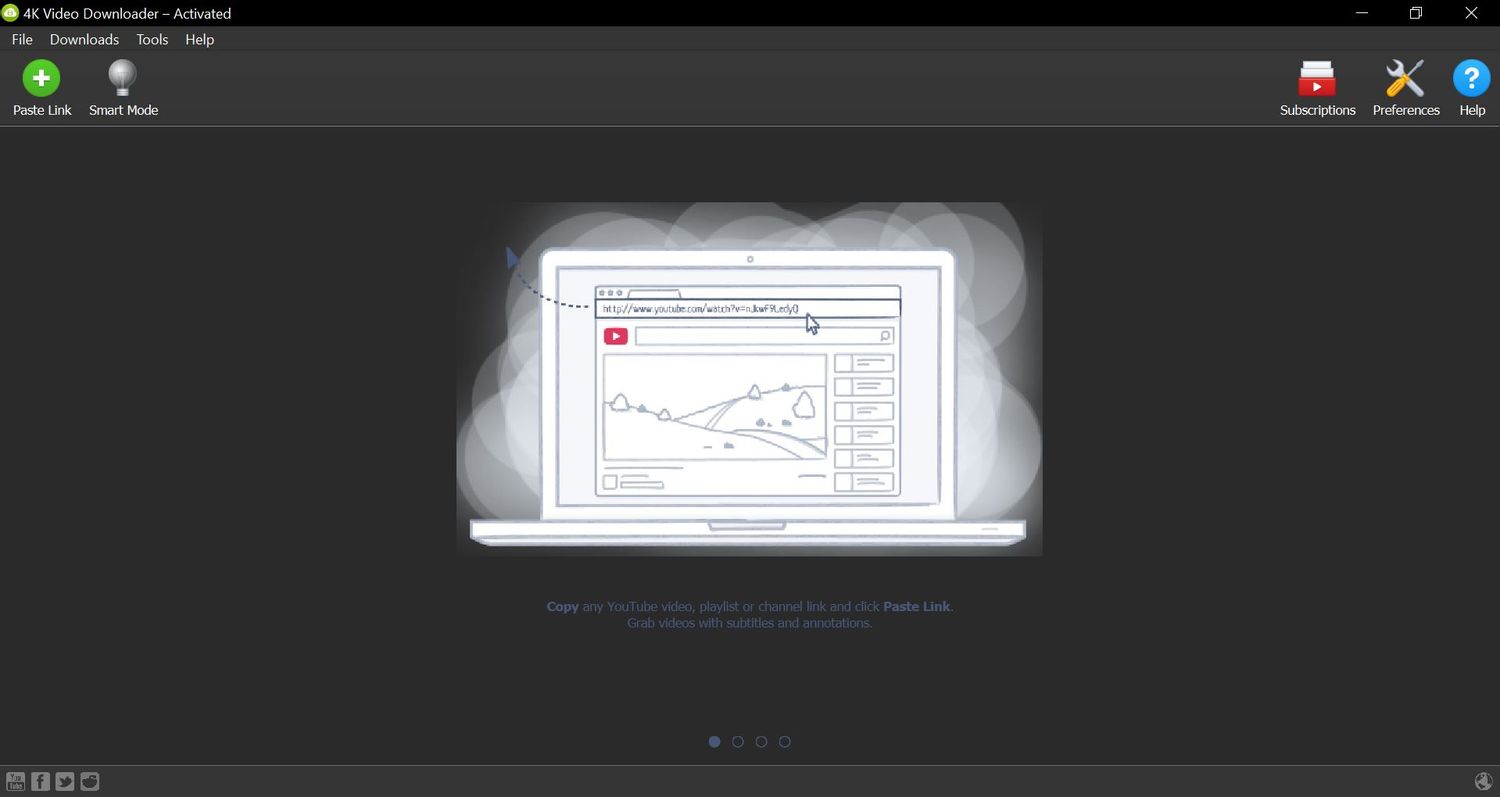
علاوه بر این، شما با استفاده از این نرم افزار، میتوانید حتی کل پلی لیستهای خود را نیز دانلود کنید که حتی پلی لیست Watch Later هم شامل این موضوع میشود. همچنین، زمانی که صحبت از ذخیره سازی ویدیوها به میان آورده میشود، 4K Video Downloader قابلیتها و گزینههای زیادی در اختیار شما قرار میدهد تا ویدیوهای انتخابی خود را به خوبی انتخاب و تنظیم کنید. به عنوان مثال، شما میتوانید مواردی نظیر رزولوشن، زیرنویس و همینطور فرمت ویدیوهایی که قصد دارید دانلود کنید، انتخاب نمایید.
علاوه بر این، شما همچنین میتوانید فایل صوتی ویدیوها را هم از آنها استخراج نمایید و ویدیوهای مد نظر خود را فقط به صورت صوتی دانلود کنید. این ویژگی، یک قابلیت بسیار کاربردی و مفید برای آن دسته از افرادی است که تمایل دارند سرگرمی صوتی داشته باشند و از شنیدن مواردی نظیر پادکستهای صوتی لذت میبرند و به آنها علاقه دارند.
در نهایت، به عنوان یکی از آخرین ویژگیها و قابلیتهای مفید و کاربردی موجود در نرم افزار 4K Video Downloader نیز میتوانیم به این مورد اشاره کنیم که اگر ISP شما دسترسیتان به یک سری از ویدیوهای موجود در YouTube را مسدود کرده است و یا حتی کل این شبکه اجتماعی در منطقه شما مسدود میباشد، میتوانید با استفاده از پروکسی داخلیِ 4K Video Downloader که در آن به کار برده شده است، این محدودیتها را رد کنید.
برای این منظور، فقط کافی است که مسیر Tools > Preferences > Connections را در این نرم افزار دنبال کنید و در مقابل گزینهی Proxy، آن را روی حالت Enabled قرار دهید.
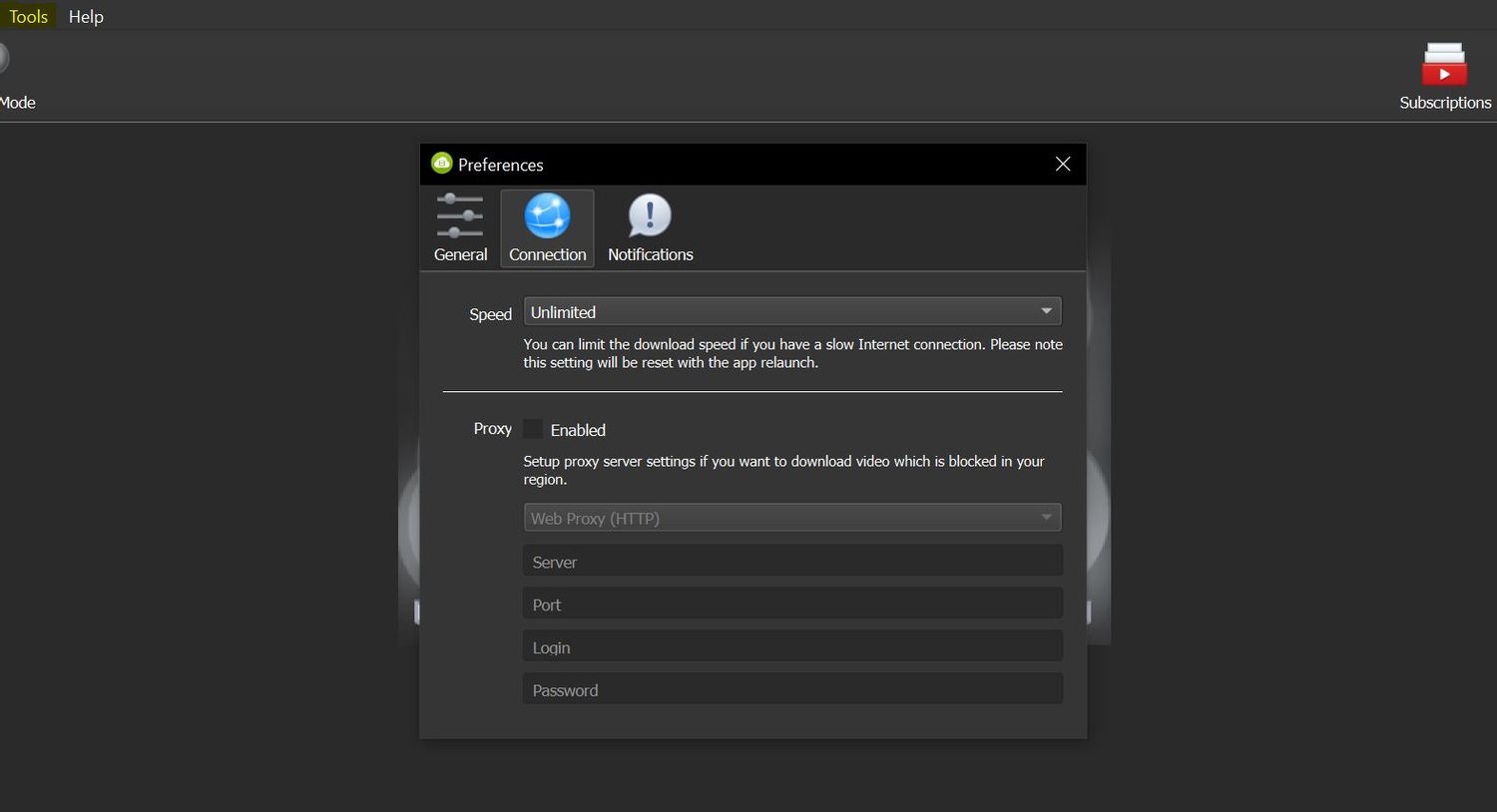
آموزش دانلود از یوتیوب با استفاده از نرم افزار 4K Video Downloader
دانلود از یوتیوب با استفاده از نرم افزار 4K Video Downloader بسیار ساده و راحت است. برای این منظور، فقط کافی است مراحل زیر را طی کنید:
- نرم افزار 4K YouTube Video Downloader را از طریق مراجعه به این لینک دانلود و آن را روی پلتفرمی که از آن استفاده میکنید، نصب نمایید.
- YouTube را باز کنید و ویدیویی که تمایل دارید دانلود کنید را اجرا کنید.
- از طریق نوار آدرس مرورگری که از آن استفاده میکنید، آدرس ویدیوی مد نظر را انتخاب نمایید و کلیدهای ترکیبی Ctrl + C را روی کلیبورد خود فشار دهید تا لینک ویدیوی مورد نظرتان کپی شود.
- اکنون نرم افزار 4K Video Downloader که روی PC خود دانلود و نصب کرده بودید را باز کنید و روی دگمهای که با عبارت Paste Link مشخص شده است، کلیک کنید. اکنون خود نرم افزار 4K Video Downloader لینک ویدیوی مورد نظر را به صورت خودکار از کلیپبورد برمیدارد و شروع به تجزیه و تحلیل ویدیو میکند.
- زمانی که پروسهی تجزیه و تحلیل ویدیو و لینک آن به اتمام رسید، میتوانید کیفیت ویدیو، فرمت آن و زیرنویسهای آن را از طریق گزینههایی که در این بخش در دسترستان قرار دارند، انتخاب نمایید.
- در آخرین مرحله نیز روی گزینهی Download کلیک کنید و صبر کنید تا ویدیوی مد نظر شما تا انتها دانلود شود تا فرایند دانلود از یوتیوب به اتمام برسد.
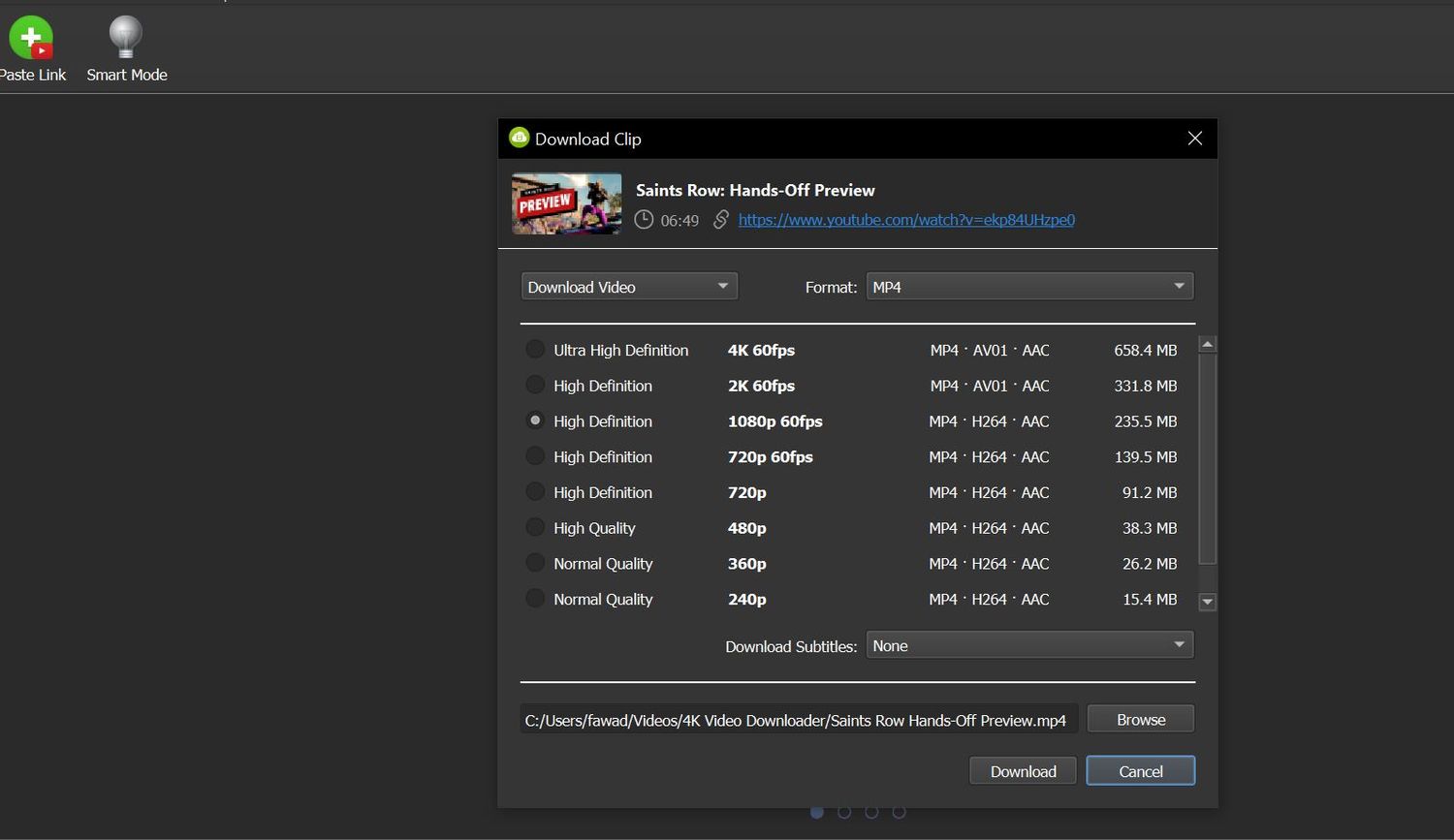
علاوه بر دانلود از یوتیوب برای ویدیوهای مستقل، نرم افزار 4K Video Downloader این اجازه را هم به شما خواهد داد تا تمامی ویدیوهای جدیدی که به کانالهای مورد علاقه شما اضافه میشوند را نیز به صورت خودکار دانلود نمایید. برای این منظور و دانلود از یوتیوب به این صورت، میتوانید مراحل زیر را دنبال کنید.
- وارد کانال یوتیوب مد نظر خود که تمایل دارید ویدیوهای آیندهی آن را دانلود کنید، بشوید و لینک آن کانال را کپی کنید.
- اکنون نرم افزار 4K Video Downloader که برای دانلود از یوتیوب به شما معرفی کردیم را باز کنید، روی گزینهی Subscriptions که در گوشه بالای سمت راست تصویر قرار دارد، کلیک کنید و سپس در پنجرهای که به صورت پاپ آپ در برابرتان نمایش داده میشود، روی نماد + کلیک نمایید. با انجام این کار، جزئیات کانال به طور خودکار دریافت میشود و تنظیمات اشتراک را نیز اجرا مینماید.
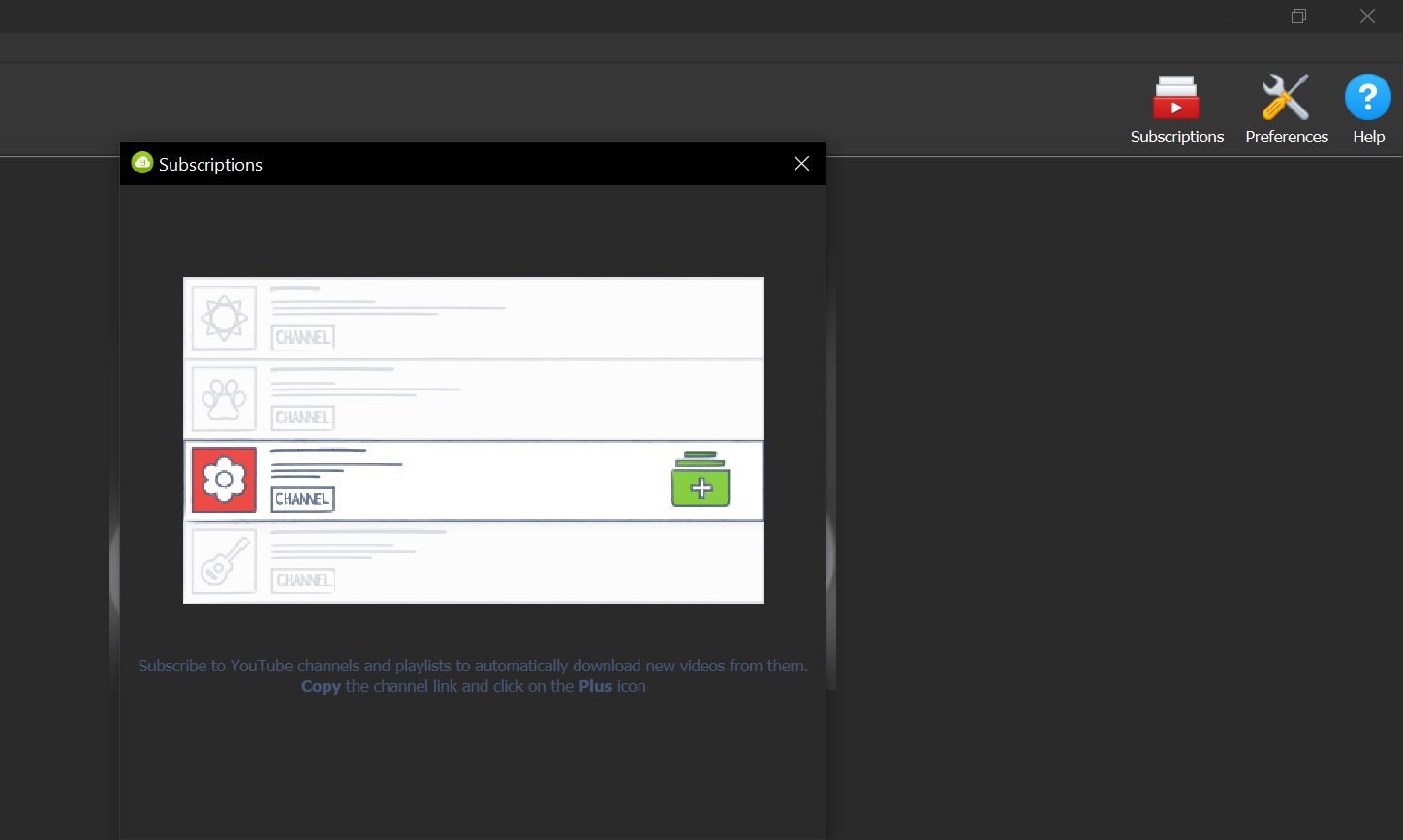
- سپس، در پنل Subscription Settings میتوانید مواردی نظیر فرمت، کیفیت و همینطور زیرنویس ویدیوهای آیندهی کانال مد نظر خود را انتخاب نمایید.
- زمانی که تمامی گزینهها و موارد مورد نیاز برای دانلود از یوتیوب را انتخاب کردید، روی گزینهی Subscribe کلیک کنید.
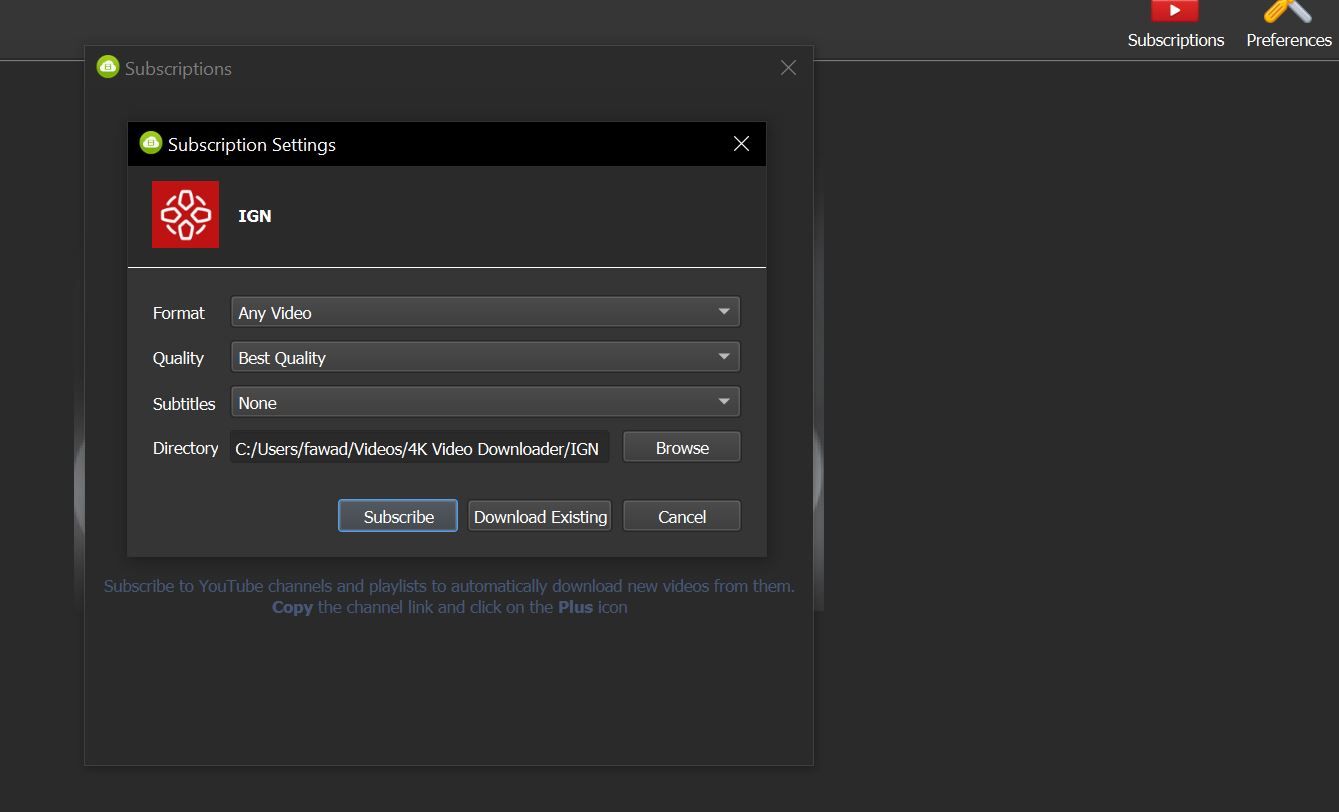
نحوه دانلود از یوتیوب با استفاده از نرم افزار 4K Video Downloader
در دنیای امروزی که دنیای استریم آنلاین است و تقاضا و درخواست بسیار بالایی برای محتواهای ویدیویی وجود دارد، گفتن چیزهایی مثل دانلود از یوتیوب یا ذخیره سازی ویدیوها در حافظه داخلی دستگاهی که از آن استفاده میکنید، راحتتر از انجام این کار است. گذشته از این، خود پلتفرمهای ویدیویی هم کار را سخت میکنند و به سختی میتوان پلتفرمی پیدا کرد که خودش دارای گزینه مجزایی برای دانلود ویدیوهایی که در آن وجود دارد، باشد.
اما به لطف ابزارها و نرم افزارهایی از قبیل 4K Video Downloader این کمبود اکنون جبران شده است. این نرم افزار به شما اجازه میدهد که هر ویدیویی که از پلتفرمهایی نظیر یوتیوب مد نظر دارید را بدون دردسر چندان زیاد و با آزادی عمل بالا دانلود کنید. به طور خلاصه، بهتر است 4K Video Downloader را دریافت کنید. این نرم افزار واقعا ارزشش را دارد.

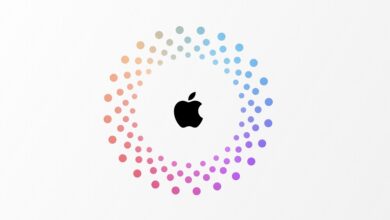

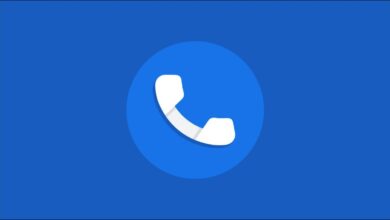
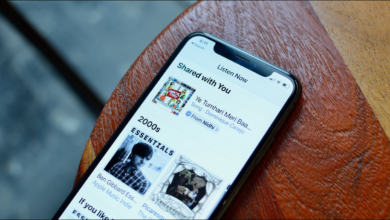
سلام خیلی ممنونم از آموزش خوبی که قرار دادین
من خودم 1 سالی هست برای دانلود از یوتیوب از سایت nitrodownloader.com استفاده می کنم
هم فیلتر نیست هم سرعتش خیلی بالاست
حتی علاوه بر فیلم می تونید فایل صوتی همون فیلم رو دانلود کنید
دانلود از اینستاگرام و توییتر هم داره که من فقط از اینستاگرام استفاده کردم